Lorsque vous paramétrez un compte IMAP dans Mail pour Mac OS X, vous vous retrouvez généralement avec des dossiers en double exemplaire.
La section Boîtes aux lettres en haut de la colonne de gauche regroupe ainsi les dossiers Boîte de réception, Brouillons, Messages envoyés, Courrier indésirable et Corbeille de tous les comptes paramétrés.
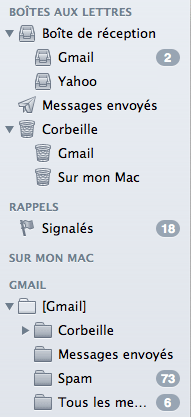
Toujours dans cette colonne, mais en dessous, sont listés les dossiers IMAP compte par compte.
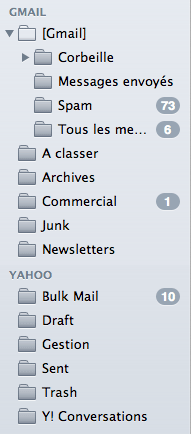
Seulement voilà, vous le constatez en affichant les messages contenus dans ces dossiers : le dossier Messages envoyés d’un compte en haut ne correspond pas au dossier Messages envoyés, Sent ou Sent messages de ce même compte en dessous.
Et c’est la même chose pour les dossiers Corbeille / Trash et Brouillons / Draft.
Pour remédier à cela, vous devez associer les dossiers.
Pour le dossier Messages envoyés, sélectionnez le dossier qui regroupe les messages envoyés dans la partie relative aux comptes (en bas de la colonne) : il peut s’appeler Messages envoyés (chez Gmail) ou Sent (chez Yahoo Mail). Déroulez alors le menu BAL, sélectionnez la commande Utiliser cette boîte aux lettres pour puis cliquez sur Messages envoyés.

Le dossier disparaît alors de la liste des dossiers IMAP et n’est désormais accessible que dans la section Messages envoyés en haut de la colonne.
Renouvelez l’opération pour les dossiers Corbeille / Trash, Brouillons / Draft, Courrier indésirable / Spam / Bulk Mail.
La gestion de vos dossiers IMAP sera désormais impeccable !
 Arobase.org le guide de l'e-mail
Arobase.org le guide de l'e-mail
Bonjour, j’ai certains messages qui se stocke dans le dossier Archives , sans pouvoir maitrisé ni lesquelq ni pourquoi merci de voter aide
Bonjour, je n’ai pas la ligne « utiliser cette boite aux lettre pour » …
je suis sur OS high sierra 10.13.6 … merci d’avance pour vos conseils.
Bonjour et pour le dossier archives « tous les messages (gmail) comment s’en affranchir ?
MERCI MERCI MERCI MERCI !!!!
Je galère depuis un moment et l’aide Apple et de SFR ne m’était d’aucun secours…
🙂
Bonjour
Merci pour ce post. j’ai effectué cette opération mais cela ne fonctionne toujours pas. Dans Mail, je retrouve deux dossiers : le dossier « envoyés » qui contient les mails envoyés depuis mon Mac, et le dossier « sent » qui contient les mails envoyés depuis mes autres appareils (PC, Iphone, etc.).
y a t il un autre moyen pour fusionner ces deux dossiers et retrouver tous mes mails envoyés au même endroit ?
Merci,
Vous ne devez utiliser que le dossier Sent et donc déclarer dans Mail ce dossier comme devant stocker les messages envoyés (par la commande Utiliser cette boîte aux lettres > Messages envoyés). Il vous faudra ensuite déplacer à la souris les messages de l’ancien dossier Envoyés vers le dossier Sent puis supprimer l’ancien dossier Envoyés (qui sera vide donc).